MP4
- 1. Converter MP4 para outro formato +
-
- 1.2 Converter mp4 para windows movie maker
- 1.3 Converter mp4 para iTunes
- 1.4 Converter mp4 para divx
- 1.5 Converter mp4 para iMovie
- 1.6 Converter mp4 para AVI
- 1.7 Converter mp4 para ipad
- 1.8 Converter mp4 para avi
- 1.9 Converter mp4 para divx
- 1.10 Converter mp4 para Adobe Premiere
- 1.11 Converter mp4 para iPhone
- 1.12 Converter mp4 para MPEG
- 1.13 Converter mp4 para VOB
- 1.14 Converter mp4 para WAV
- 1.15 Converter mp4 para Mac
- 1.16 Converter JPG para MP4
- 1.17 Converter MP4 para HTML5
- 1.18 Converter MP4 para MIDI
- 1.20 Como converter MP4 para ISO
- 1.21 Converta vídeos do YouTube em MP4
- 2. Converter qualquer formato para MP4+
-
- 2.1 Converter vídeos iPhone para MP4
- 2.2 Converter MP4 para
- 2.3 Top 8 Players de MP4
- 2.4 Conversor MP4 para Xvid
- 2.7 Converter VOB para MP4
- 2.9 Converter arquivos do Movie Maker em MP4
- 2.10 Converter WRF para MP4
- 2.11 Conversores de DVD para MP4
- 2.12 Converter Filmes do iTunes para MP4
- 2.13 Converter MP3 para MP4 Grátis
- 2.14 Como converter TS para MP4
- 2.15 Converter Dailymotion para MP4
- 2.16 Como Converter Vimeo para MP4
- 2.17 Converter FLAC para MP4
- 3. Converter mp4 para formato popular +
Talvez você deseje transferir filmes MP4 para o smartphone para assistir em trânsito. Mas, por vezes, os smartphones não suportam arquivos MP4. Então, o ideal é converter MP4 para 3GP, porque o formato 3GP é muito usado nos smartphones. Este artigo vai explicar como você pode facilmente resolver este problema e converter seus arquivos MP4 para 3GP.
- Parte 1. Melhor conversor de MP4 para 3GP no Windows/Mac (Incluindo Catalina)
- Part 2. Conversores 3GP para MP4 Online
Parte 1. Melhor conversor de MP4 para 3GP no Windows/Mac (Incluindo Catalina).
 Wondershare UniConverter (originalmente Wondershare Video Converter Ultimate) - Melhor Conversor de Vídeo para Windows/Mac (Incluindo Catalina)
Wondershare UniConverter (originalmente Wondershare Video Converter Ultimate) - Melhor Conversor de Vídeo para Windows/Mac (Incluindo Catalina)

- Converta diretamente MP4 para 3GP, AVI, MKV, MOV e outros formatos 1000.
- Converta vídeos para outros formatos com velocidade 30X mais rápida em comparação com conversores comuns.
- Grave MP4 em um disco de DVD para reproduzir em seu leitor de DVD.
- Predefinições de conversão otimizadas para iDVD, iMovie, Final Cut Pro.
- Edite vídeos com funções avançadas de edição, como aparar, cortar, adicionar marca d'água, legendas etc.
- Baixe vídeos do YouTube e de mais de 10.000 sites de compartilhamento de vídeo.
- Sistemas Suportados: Windows NT4/2000/2003/XP/Vista/7/8 e Windows 10 (32 bits e 64 bits), SO Mac 10.15 (Catalina), 10.14, 10.13, 10.12, 10.11, 10.10, 10.9, 10.8, 10,7, 10,6
Como Converter MP4 para 3GP
Siga os passos abaixo para saber como efetuar a conversão em sistema Windows (incluindo Windows 10). Para usuários Mac, veja aqui o tutorial Como Converter MP4 para 3GP no Mac.
Etapa 1 Adicionar arquivos MP4 para converter para 3GP.
Clique no botão ![]() para selecionar os arquivos que pretende importar para converter. Em alternativa, pode simplesmente arrastar e largar os arquivos na interface do programa.
para selecionar os arquivos que pretende importar para converter. Em alternativa, pode simplesmente arrastar e largar os arquivos na interface do programa.

Etapa 2 Selecione o formato de saída de acordo com seu smartphone.
Este conversor MP4 para ferramenta 3GP reúne quase todos os modelos populares de telefones celulares em sua lista de formatos de saída, como Samsung, série HTC, Motorola, Nokia, Blackberry, Sony, etc. Basta clicar no triângulo invertido ao lado de Formato de Saída: para entrar na interface de formato e, em seguida, selecionar o melhor formato de saída de acordo com o seu modelo de telefone. (A opção 3GP também está disponível na versão Mac).
Nota: Se você achar que seu arquivo MP4 é grande e deseja cortá-lo em clipes de tamanho pequeno, você também pode usar a função de corte para cortar seus arquivos de vídeo.

Etapa 3 Converter MP4 para 3GP
Clique no botão Iniciar Tudo para iniciar o processo de conversão para 3GP. Como poderá ver, o processo de conversão é iniciado imediatamente. Depois, clique na guia Concluído, para encontrar os arquivos processados. Agora, pode copiar os arquivos para seu smartphone, que os irá reproduzir sem quaisquer problemas.
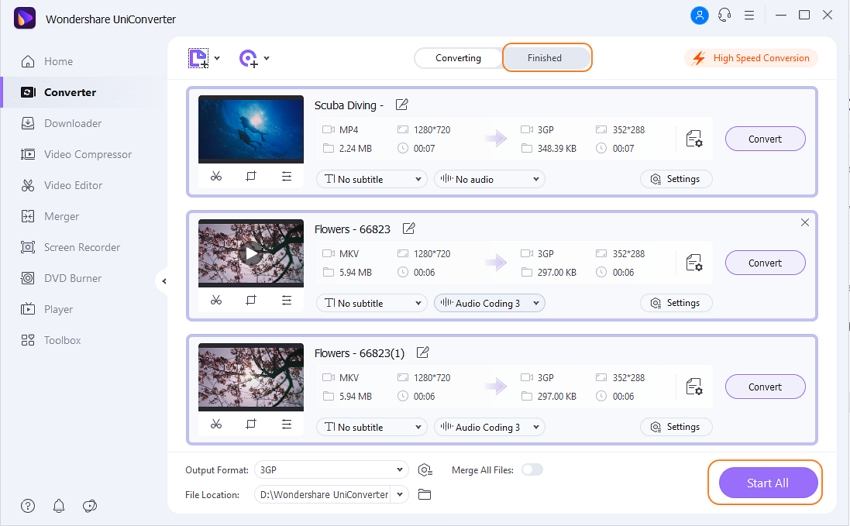
Funcionalidade extra: Converter YouTube para 3GP
Wondershare UniConverter (originalmente Wondershare Video Converter Ultimate) permite baixar vídeos de mais de 10.000 sites como YouTube, DailyMotion e outros. O programa também suporta baixar listas completas de reprodução do YouTube, tudo de uma só vez. Então, se seu vídeo favorito está no YouTube, pode baixá-lo e convertê-lo diretamente para 3GP em poucos passos.
Para baixar, copie o URL do vídeo. Na interface do software, clique em ![]() na guia Downloader para colar o link automaticamente. Defina o formato para 3GP. Seu vídeo será baixado do YouTube e automaticamente convertido para o formato 3GP com um clique. Portanto, se você precisar converter o YouTube para 3GP, use o conversor Wondershare.
na guia Downloader para colar o link automaticamente. Defina o formato para 3GP. Seu vídeo será baixado do YouTube e automaticamente convertido para o formato 3GP com um clique. Portanto, se você precisar converter o YouTube para 3GP, use o conversor Wondershare.
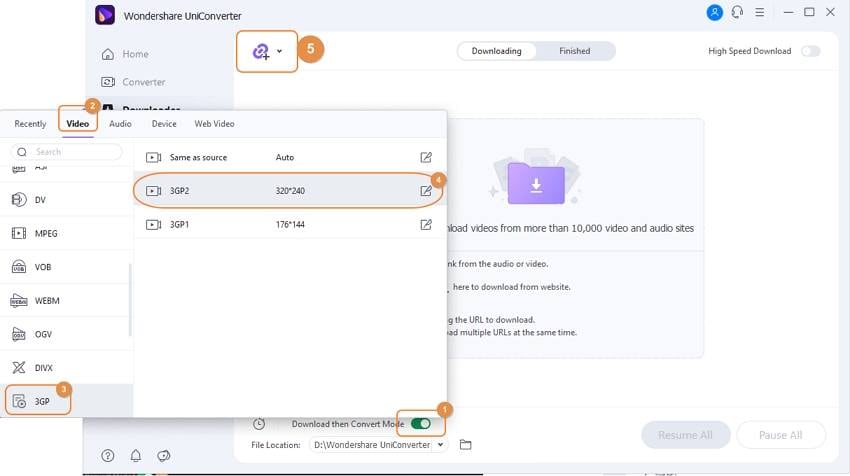
Part 2. Conversores 3GP para MP4 Online.
Os conversores online também são uma escolha decente para cuidar de suas necessidades básicas de conversão de MP4 em 3GP. Os conversores online são muito procurados, pois a maioria deles é gratuita e simples de usar. Portanto, se você não quiser nenhum recurso adicional, pode contar com esses programas. Listados abaixo estão alguns dos conversores online de MP4 para 3GP mais usados.
1. Files Conversion
URL: https://www.files-conversion.com/video/3gp
Este programa oferece suporte a uma variedade de formatos de áudio, vídeo e arquivos. O conversor não precisa de baixar ou instalar software e possui uma interface simples de usar. A qualidade e o tamanho do vídeo podem ser selecionados de acordo com os requisitos. Assim que o processo for concluído, o arquivo convertido pode ser baixado da própria interface do conversor.
Passos para converter MP4 em 3GP:
• Vá em https://www.files-conversion.com/video/3gp no navegador do seu PC.
• Clique em “Select File” para adicionar o arquivo pretendido.
• Selecione o formato de saída 3GP. Selecione a qualidade e tamanho do vídeo.
• Clique em “Converter” para iniciar o processo de conversão.

2. FreeFileConvert
URL: https://www.freefileconvert.com/mp4-3gp
Este conversor online permite adicionar 5 arquivos de uma vez com um tamanho total máximo de 100 MB. Além de arquivos MP4 em seu PC, o conversor também suporta a adição de arquivos via URL, Google Drive e Dropbox. Uma variedade de formatos de vídeo, áudio, arquivo, imagem e outros formatos de arquivo são suportados para conversão. O arquivo convertido está disponível para download na interface.
Etapas para converter MP4 em 3GP
• Vá em https://www.freefileconvert.com/mp4-3gp no navegador do seu computador. Clique em “Escolher arquivo” para adicionar um arquivo MP4 do PC, URL ou nuvem.
• Selecione o formato de saída 3GP.
• Clique em “Converter” para iniciar o processo de conversão.
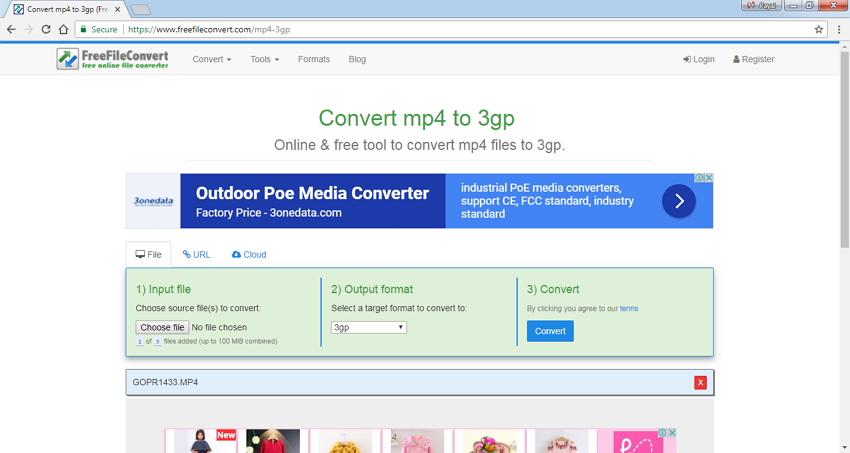
3. Online Convert
URL: https://video.online-convert.com/convert-to-3gp
Este é outro conversor online que suporta formatos populares de conversão. Os vídeos do computador, URL e nuvem podem ser adicionados à interface do programa para fins de conversão. A guia de configurações opcionais do conversor permite personalizar vídeos em relação ao seu tamanho, taxa de quadros, taxa de bits e outros parâmetros. O arquivo convertido pode ser baixado da interface do software ou seu link também pode ser enviado por e-mail. A versão gratuita do programa permite adicionar no máximo 100 MB de arquivos. Se você deseja recursos adicionais, como upload de arquivos grandes, páginas sem anúncios, alta velocidade de conversão e outros recursos, pode se inscrever para a versão paga.
Etapas para converter MP4 em 3GP
• Entre em https://video.online-convert.com/convert-to-3gp no seu PC. Clique em “Escolher arquivo” para adicionar um arquivo MP4 do PC, URL ou nuvem.
• Na guia “Configurações opcionais”, personalize o tamanho do arquivo, a taxa de bits, a taxa de quadros e outros parâmetros.
• Clique em “Converter arquivo” para iniciar o processo de conversão.

4. Online Converter
URL: https://www.onlineconverter.com/mp4-to-3gp
O Online Converter é gratuito para usar um conversor de vídeo mp4 para 3gp que suporta uma série de outros formatos populares de conversão. Podem ser carregados arquivos com até 200MB para conversão. Usando a guia Opções do conversor, você pode cortar o videoclipe e também editar a resolução. É possível adicionar aq=rquivos locais, presentes no seu computador, ou adicionar através de URL. Arquivos encriptados ou protegidos não podem ser convertidos pelo programa. O conversor não precisa de baixar ou instalar nenhum software.
Etapas para converter MP4 em 3GP
• Entre na página https://www.onlineconverter.com/mp4-to-3gp no seu computador.
• Clique em “Escolher arquivo” para navegar e adicionar MP4 de seu PC ou URL.
• Na guia “Opções”, corte o clipe ou edite o tamanho do quadro.
• Clique em “Converter” para iniciar o processo de conversão.
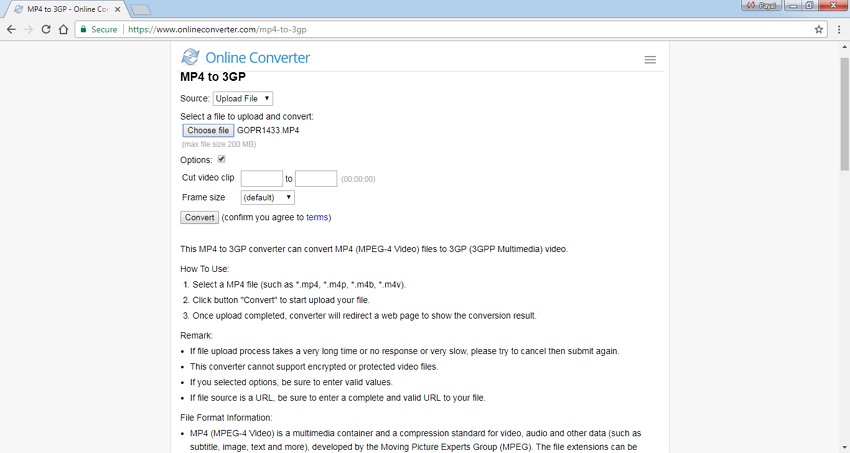
Comparação entre o Wondershare UniConverter (originalmente Wondershare Video Converter Ultimate) e os Conversores Online
| Recursos / Programa | Wondershare UniConverter (originalmente Wondershare Video Converter Ultimate). | Files Conversion | FreeFileConvert | Online Convert | Online Converter |
|---|---|---|---|---|---|
| Formatos Suportados | Mais de 1000 formatos | Formatos básicos | Formatos comumente usados | Formatos populares | Formatos populares |
| Converter MP4 para 3GP em Lote | Sim | Não | Até 5 arquivos | Não | Não |
| Denpendente da Internet | Não | Sim | Sim | Sim | Sim |
| Limite de tamanho de arquivo | Sem limitação | Sim | Sim, 100MB | Sim, 100MB | Sim, 200MB |
| Baixar e converter vídeo para 3GP | Sim, de mais de 10,000 sites | Não | Não | Não | Não |
| Funcionalidades de Edição | Sim, oferece suporte a uma variedade de recursos, incluindo aparar, corte, adição de legendas e outros | Permite alterar o tamanho e a qualidade do arquivo | Não | Recursos básicos como taxa de quadros, taxa de bits, tamanho do arquivo e outros. | Permite cortar e editar taxa de quadros |
| Transferir arquivos para dispositivos iPhone/iPad/Android | Sim | Não | Não | Não | Não |
| Velocidade de Conversão | Super rápida (30x mais rápida) | Mediana | Mediana | Mediana | Mediana |
Se você se preocupa muito com a qualidade de saída do vídeo 3GP e deseja obter um conversor de vídeo versátil, experimente o UniConverter (originalmente Wondershare Video Converter Ultimate).
